如何在Word中制作下拉菜单
Word文档中如何插入分栏

Word文档中如何插入分栏微软的Word是目前最广泛使用的文字处理软件之一,提供了许多实用的功能来帮助用户创建和编辑文档。
其中一项常用的功能是分栏,它可以将文本分成多栏进行布局,使文档更具吸引力,并提高可读性。
本文将介绍如何在Word文档中插入分栏。
1. 打开Word文档:首先,打开你要编辑的Word文档。
你可以选择打开现有的文档或创建一个新的文档。
2. 选择分栏格式:在Word文档中,点击“页面布局”选项卡。
在“页面设置”分组中,你会看到“分栏”按钮,点击它会出现下拉菜单。
3. 选择分栏布局:在分栏的下拉菜单中,你可以选择所需的分栏布局。
有几个常用的选项,可以满足不同文档的需求。
- 一栏:将文档变为单栏布局,没有分栏。
- 两栏:将文档分为两栏,可适用于报纸、杂志等排版。
- 三栏:将文档分为三栏,适合制作目录、指南等文档。
- 自定义分栏:可以调整每栏的宽度和间距,以满足个性化的排版需求。
4. 应用分栏布局:选择所需的分栏布局后,单击该选项。
Word将根据你的选择重新排版文档。
现在,你的文档已经成功插入了分栏。
5. 编辑分栏布局:如果你对分栏布局不满意,可以随时更改。
在“页面布局”选项卡中,单击“分栏”按钮并选择“更多分栏选项”。
在弹出的“分栏”对话框中,你可以调整每栏的宽度、间距、线条样式等。
在“对齐”下拉菜单中,你还可以选择如何对齐文本,如顶部对齐、垂直居中等。
点击“确定”按钮后,Word会根据你的设置重新排版文档。
插入分栏后,你可以继续编辑文档,并在各栏之间自由移动和调整内容。
如果你只需要在某个区域使用单栏布局,可以将光标定位到该区域,然后选择“页面布局”选项卡中的“单栏”布局。
总结:在Word文档中插入分栏可以改善文档的外观和可读性。
通过遵循以上步骤,你可以轻松地在Word文档中插入分栏,并根据需要进行个性化的设置。
祝你使用Word更加得心应手!。
Word中如何插入下拉列表框
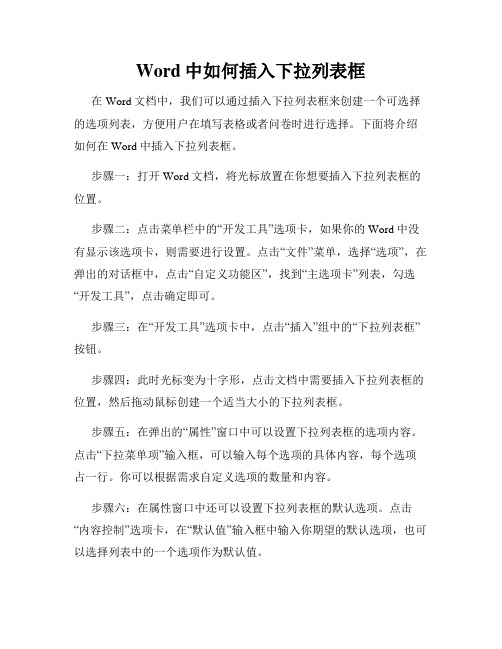
Word中如何插入下拉列表框在Word文档中,我们可以通过插入下拉列表框来创建一个可选择的选项列表,方便用户在填写表格或者问卷时进行选择。
下面将介绍如何在Word中插入下拉列表框。
步骤一:打开Word文档,将光标放置在你想要插入下拉列表框的位置。
步骤二:点击菜单栏中的“开发工具”选项卡,如果你的Word中没有显示该选项卡,则需要进行设置。
点击“文件”菜单,选择“选项”,在弹出的对话框中,点击“自定义功能区”,找到“主选项卡”列表,勾选“开发工具”,点击确定即可。
步骤三:在“开发工具”选项卡中,点击“插入”组中的“下拉列表框”按钮。
步骤四:此时光标变为十字形,点击文档中需要插入下拉列表框的位置,然后拖动鼠标创建一个适当大小的下拉列表框。
步骤五:在弹出的“属性”窗口中可以设置下拉列表框的选项内容。
点击“下拉菜单项”输入框,可以输入每个选项的具体内容,每个选项占一行。
你可以根据需求自定义选项的数量和内容。
步骤六:在属性窗口中还可以设置下拉列表框的默认选项。
点击“内容控制”选项卡,在“默认值”输入框中输入你期望的默认选项,也可以选择列表中的一个选项作为默认值。
步骤七:点击“确定”按钮,下拉列表框就成功插入到Word文档中了。
通过以上步骤,你可以很方便地在Word文档中插入下拉列表框。
下拉列表框的内容和默认选项可以根据实际需求进行自定义,使填写
表格或者问卷的过程更加简洁和方便。
在Word中插入下拉列表框不仅
适用于个人使用,也非常适合商务和教育领域的各种文档和表格设计。
希望以上内容对你有所帮助。
如何在Word中插入分栏和分页符
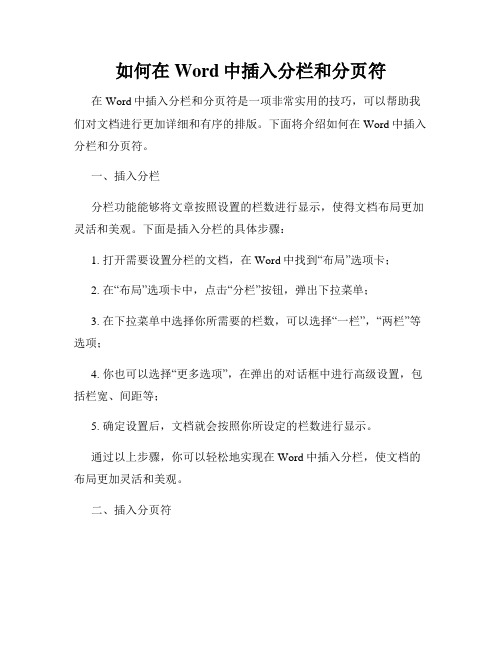
如何在Word中插入分栏和分页符在Word中插入分栏和分页符是一项非常实用的技巧,可以帮助我们对文档进行更加详细和有序的排版。
下面将介绍如何在Word中插入分栏和分页符。
一、插入分栏分栏功能能够将文章按照设置的栏数进行显示,使得文档布局更加灵活和美观。
下面是插入分栏的具体步骤:1. 打开需要设置分栏的文档,在Word中找到“布局”选项卡;2. 在“布局”选项卡中,点击“分栏”按钮,弹出下拉菜单;3. 在下拉菜单中选择你所需要的栏数,可以选择“一栏”,“两栏”等选项;4. 你也可以选择“更多选项”,在弹出的对话框中进行高级设置,包括栏宽、间距等;5. 确定设置后,文档就会按照你所设定的栏数进行显示。
通过以上步骤,你可以轻松地实现在Word中插入分栏,使文档的布局更加灵活和美观。
二、插入分页符分页符是将文档内容进行分页显示的标记,可以帮助我们将文档分为不同的部分,使得内容更加清晰明了。
下面是插入分页符的具体步骤:1. 打开需要插入分页符的文档,在需要分页的地方定位光标;2. 在Word的菜单栏中找到“插入”选项卡,在选项卡中找到“分页符”按钮;3. 点击“分页符”按钮,即可在光标所在位置插入一个分页符;4. 你也可以使用快捷键“Ctrl + Enter”来插入分页符。
通过以上步骤,你可以在Word中轻松地插入分页符,实现对文档内容的分页显示。
总结:通过以上的介绍,我们学会了如何在Word中插入分栏和分页符。
插入分栏能够使文档的布局更加灵活和美观,插入分页符则可以对文档内容进行分页显示,使得内容更加清晰明了。
这些技巧可以帮助我们更好地处理和排版Word文档,提高工作和学习效率。
希望以上内容对你有所帮助!。
word制作试题与答案题目解答参考
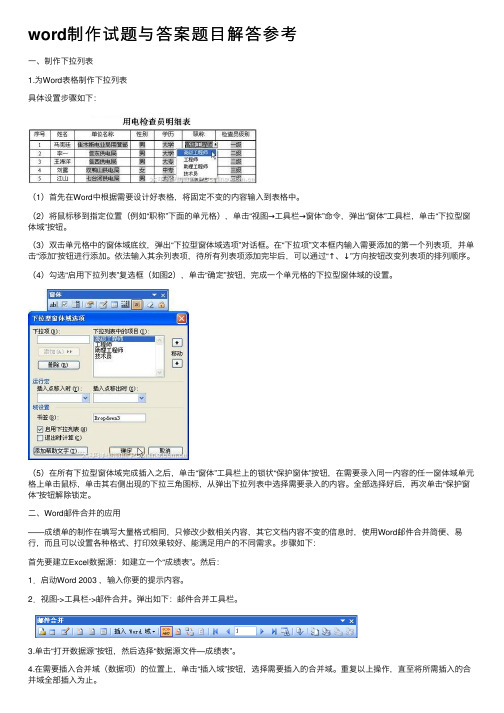
word制作试题与答案题⽬解答参考⼀、制作下拉列表1.为Word表格制作下拉列表具体设置步骤如下:(1)⾸先在Word中根据需要设计好表格,将固定不变的内容输⼊到表格中。
(2)将⿏标移到指定位置(例如“职称”下⾯的单元格),单击“视图→⼯具栏→窗体”命令,弹出“窗体”⼯具栏,单击“下拉型窗体域”按钮。
(3)双击单元格中的窗体域底纹,弹出“下拉型窗体域选项”对话框。
在“下拉项”⽂本框内输⼊需要添加的第⼀个列表项,并单击“添加”按钮进⾏添加。
依法输⼊其余列表项,待所有列表项添加完毕后,可以通过“↑、↓”⽅向按钮改变列表项的排列顺序。
(4)勾选“启⽤下拉列表”复选框(如图2),单击“确定”按钮,完成⼀个单元格的下拉型窗体域的设置。
(5)在所有下拉型窗体域完成插⼊之后,单击“窗体”⼯具栏上的锁状“保护窗体”按钮,在需要录⼊同⼀内容的任⼀窗体域单元格上单击⿏标,单击其右侧出现的下拉三⾓图标,从弹出下拉列表中选择需要录⼊的内容。
全部选择好后,再次单击“保护窗体”按钮解除锁定。
⼆、Word邮件合并的应⽤——成绩单的制作在填写⼤量格式相同,只修改少数相关内容,其它⽂档内容不变的信息时,使⽤Word邮件合并简便、易⾏,⽽且可以设置各种格式、打印效果较好、能满⾜⽤户的不同需求。
步骤如下:⾸先要建⽴Excel数据源:如建⽴⼀个“成绩表”。
然后:1.启动Word 2003 ,输⼊你要的提⽰内容。
2.视图->⼯具栏->邮件合并。
弹出如下:邮件合并⼯具栏。
3.单击“打开数据源”按钮,然后选择“数据源⽂件—成绩表”。
4.在需要插⼊合并域(数据项)的位置上,单击“插⼊域”按钮,选择需要插⼊的合并域。
重复以上操作,直⾄将所需插⼊的合并域全部插⼊为⽌。
5.单击邮件合并⼯具栏上的“合并⾄新⽂档”按钮,⾃⼰选择要⽣成多少条记录。
3、宏的制作与使⽤1.选择:⼯具-宏-录制宏开始录制之后就会记录下你的动作,例如接下来你打印-打印当前页,然后停⽌录制。
如何在Word文档中插入和编辑分栏

如何在Word文档中插入和编辑分栏Word文档是一种常用的办公软件,它提供了强大的排版功能,包括分栏。
分栏可以将文档分割成几个独立的列,使得内容排布更加整齐美观。
本文将介绍如何在Word文档中插入和编辑分栏。
一、插入分栏要在Word文档中插入分栏,您可以按照以下步骤进行操作:1. 打开Word文档,将光标移动到您希望开始分栏的位置。
2. 在菜单栏中选择“页面布局”选项卡,然后点击“分栏”按钮。
在弹出的下拉菜单中,您可以选择将文档分割成2列、3列或自定义列数。
3. 选择合适的分栏设置,如2列。
Word将自动将您的文档分割成两栏。
二、调整分栏设置在插入分栏后,您可能需要根据实际需要对分栏进行调整。
以下是一些常见的分栏设置调整:1. 调整栏宽:在分栏模式下,您可以将光标移动到分栏之间的分隔线上,然后拖动以调整栏宽。
您还可以在菜单栏中选择“页面布局”选项卡,点击“分栏”按钮的下拉菜单中的“更多列设置”,在弹出的对话框中精确设置栏的宽度和间距。
2. 分栏起始位置:如果您希望在文档中间插入分栏,您可以将光标移动到分栏起始位置后,按下“Ctrl+Enter”键,然后在新的分栏开始处继续输入。
3. 分栏格式:您可以选择不同的分栏格式,如均匀分栏、拱形分栏、层叠分栏等。
在菜单栏中选择“页面布局”选项卡,点击“分栏”按钮的下拉菜单中的“更多列设置”,在弹出的对话框中选择适合的分栏格式。
三、编辑分栏内容在Word文档中,每个分栏都可以独立编辑内容,以下是一些常见的分栏内容编辑操作:1. 将文本从一栏移动到另一栏:选择要移动的文本,然后按下“Ctrl+X”键剪切文本,将光标移动到目标栏,按下“Ctrl+V”键粘贴文本。
2. 在文档中插入分栏分隔线:在分栏的任意位置插入光标,然后在菜单栏中选择“页面布局”选项卡,点击“分栏”按钮的下拉菜单中的“分栏线”,Word将在光标位置插入一条分栏分隔线。
3. 调整分栏中的图片和表格:您可以将图片或表格直接拖动到目标分栏,Word将自动调整它们的位置和大小。
如何在Word文档中插入分栏和分页
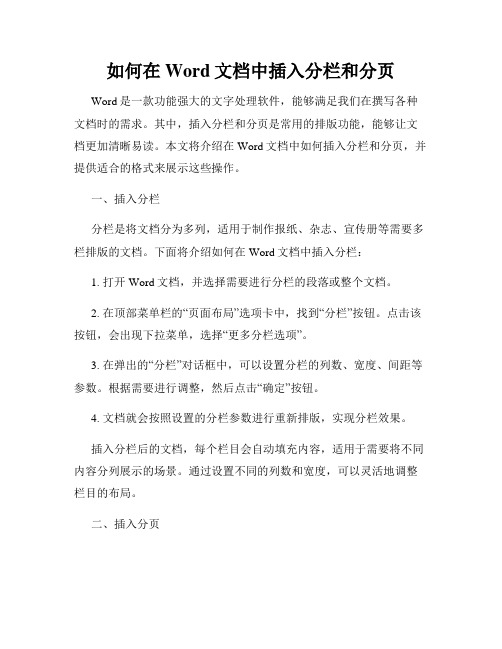
如何在Word文档中插入分栏和分页Word是一款功能强大的文字处理软件,能够满足我们在撰写各种文档时的需求。
其中,插入分栏和分页是常用的排版功能,能够让文档更加清晰易读。
本文将介绍在Word文档中如何插入分栏和分页,并提供适合的格式来展示这些操作。
一、插入分栏分栏是将文档分为多列,适用于制作报纸、杂志、宣传册等需要多栏排版的文档。
下面将介绍如何在Word文档中插入分栏:1. 打开Word文档,并选择需要进行分栏的段落或整个文档。
2. 在顶部菜单栏的“页面布局”选项卡中,找到“分栏”按钮。
点击该按钮,会出现下拉菜单,选择“更多分栏选项”。
3. 在弹出的“分栏”对话框中,可以设置分栏的列数、宽度、间距等参数。
根据需要进行调整,然后点击“确定”按钮。
4. 文档就会按照设置的分栏参数进行重新排版,实现分栏效果。
插入分栏后的文档,每个栏目会自动填充内容,适用于需要将不同内容分列展示的场景。
通过设置不同的列数和宽度,可以灵活地调整栏目的布局。
二、插入分页分页是将文档按照页面进行划分,适用于制作长文档、论文、报告等需要分节并独立编号的文档。
下面将介绍如何在Word文档中插入分页:1. 打开Word文档,并找到希望在该位置插入分页的地方。
2. 在顶部菜单栏的“插入”选项卡中,找到“分页符”按钮。
点击该按钮,会在光标位置插入一个分页符。
3. 可以在分页符前后进行调整,以确保分页的位置和内容分割的需求。
4. 插入分页后,文档将会在该位置进行分页,并从下一页重新开始。
使用分页可以将文档的不同部分进行分隔,独立编号和管理。
可以通过在需要分页的地方插入分页符,使得文档更加结构清晰,方便读者查找和阅读。
总结:通过本文的介绍,我们了解了在Word文档中插入分栏和分页的操作方法。
分栏适用于需要多栏排版的文档,可以通过设置分栏参数来实现不同栏目的布局;分页适用于需要分节的文档,可以通过插入分页符来将文档按照页面进行划分。
在实际使用中,可以根据文档的具体需求和排版要求进行合理的分栏和分页设置。
如何在Word中使用自动编号功能创建列表
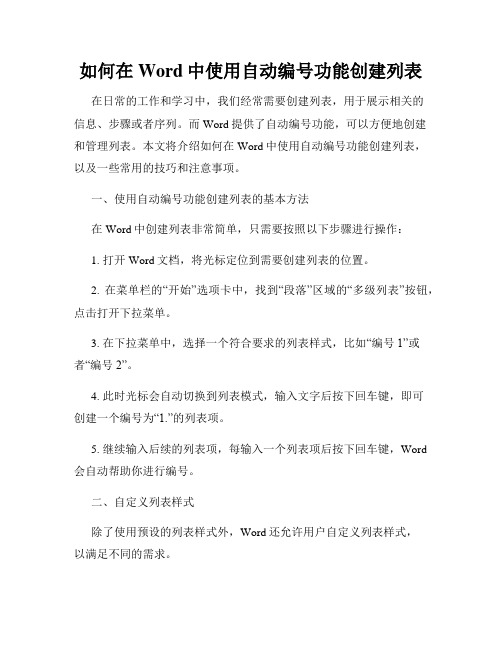
如何在Word中使用自动编号功能创建列表在日常的工作和学习中,我们经常需要创建列表,用于展示相关的信息、步骤或者序列。
而Word提供了自动编号功能,可以方便地创建和管理列表。
本文将介绍如何在Word中使用自动编号功能创建列表,以及一些常用的技巧和注意事项。
一、使用自动编号功能创建列表的基本方法在Word中创建列表非常简单,只需要按照以下步骤进行操作:1. 打开Word文档,将光标定位到需要创建列表的位置。
2. 在菜单栏的“开始”选项卡中,找到“段落”区域的“多级列表”按钮,点击打开下拉菜单。
3. 在下拉菜单中,选择一个符合要求的列表样式,比如“编号1”或者“编号2”。
4. 此时光标会自动切换到列表模式,输入文字后按下回车键,即可创建一个编号为“1.”的列表项。
5. 继续输入后续的列表项,每输入一个列表项后按下回车键,Word 会自动帮助你进行编号。
二、自定义列表样式除了使用预设的列表样式外,Word还允许用户自定义列表样式,以满足不同的需求。
1. 在菜单栏的“开始”选项卡中,找到“段落”区域的“多级列表”按钮,点击打开下拉菜单。
2. 在下拉菜单中,选择“定义新的多级列表”。
3. 在弹出的对话框中,可以自定义列表的样式、编号的格式以及缩进等属性。
4. 在“级别”选项卡中,可以设置每个级别的编号格式,并且可以通过选择“包含级别编号”和“包含级别字段”来自动更新编号。
5. 在“格式”选项卡中,可以设置编号的样式、缩进和对齐方式等。
6. 完成设置后,点击“确定”按钮,即可应用自定义的列表样式。
三、常用的技巧和注意事项在使用自动编号功能创建列表时,还有一些常用的技巧和注意事项,可以帮助我们更好地应对不同的情况。
1. 在创建列表时,如果需要插入换行符而不是新的列表项,可以按下Shift+回车键。
2. 如果需要将已有的文字转换为列表项,只需要选中对应的文字,然后在菜单栏的“开始”选项卡中找到“段落”区域的“多级列表”按钮,点击选择一个列表样式即可。
如何在WORD文档中使用标签和评论功能

如何在WORD文档中使用标签和评论功能使用标签和评论功能方便我们在WORD文档中进行协作和编辑。
本文将介绍如何在WORD文档中使用标签和评论功能,帮助读者更高效地进行文档编辑与合作。
一、标签功能的使用标签功能能够帮助我们对文档内容进行分类和组织,方便日后查找和整理。
以下是使用标签功能的步骤:1. 打开WORD文档,在顶部菜单栏中选择“开始”选项卡;2. 点击“标签”选项,可以看到一个下拉菜单,其中包含标签的相关功能;3. 在弹出的对话框中,点击“新建标签”按钮,输入标签的名称,并点击“确定”按钮;4. 选中需要添加标签的内容,然后在“标签”选项卡中选择已创建的标签,将该标签应用到选中的内容上。
二、评论功能的使用评论功能能够帮助我们对文档进行讨论和反馈,方便与他人进行交流和合作。
以下是使用评论功能的步骤:1. 在WORD文档中选中需要添加评论的内容;2. 在顶部菜单栏中选择“插入”选项卡;3. 点击“评论”按钮,在选中的内容旁边插入一个评论框;4. 在评论框中输入你的评论或反馈意见;5. 如果有多个人进行协作,可以使用“@”符号加上对方的用户名,来引用对方或提醒对方阅读你的评论;6. 提交评论后,文档的右侧会出现一个评论侧边栏,可以显示所有的评论及其回复。
三、如何利用标签和评论实现高效的协作1. 可以使用标签对文档进行分类,如“需修改”、“待审核”等,以便更好地进行版本管理;2. 对于某个特定部分或段落,可以使用评论功能来提供反馈意见,可以更方便地让读者了解你对文档内容的想法和建议;3. 多人协作时,可以使用评论功能在文档中进行讨论,而无需通过其他平台或方式进行沟通;4. 针对特定评论,可以使用回复功能进行更深入的交流和讨论,以便更好地解决问题或达成共识。
总结:本文介绍了如何在WORD文档中使用标签和评论功能。
通过使用标签功能,我们可以方便地对文档内容进行分类和组织;而评论功能则能够帮助我们进行讨论和交流,提供反馈意见并实现高效的协作。
如何在Word中进行文字排序和列表操作
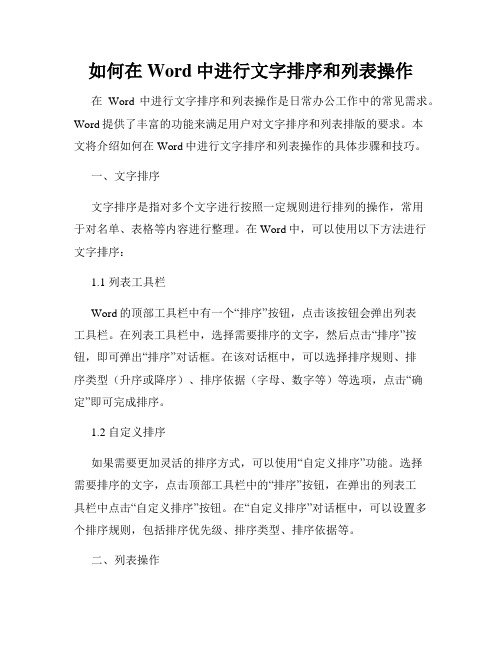
如何在Word中进行文字排序和列表操作在Word中进行文字排序和列表操作是日常办公工作中的常见需求。
Word提供了丰富的功能来满足用户对文字排序和列表排版的要求。
本文将介绍如何在Word中进行文字排序和列表操作的具体步骤和技巧。
一、文字排序文字排序是指对多个文字进行按照一定规则进行排列的操作,常用于对名单、表格等内容进行整理。
在Word中,可以使用以下方法进行文字排序:1.1 列表工具栏Word的顶部工具栏中有一个“排序”按钮,点击该按钮会弹出列表工具栏。
在列表工具栏中,选择需要排序的文字,然后点击“排序”按钮,即可弹出“排序”对话框。
在该对话框中,可以选择排序规则、排序类型(升序或降序)、排序依据(字母、数字等)等选项,点击“确定”即可完成排序。
1.2 自定义排序如果需要更加灵活的排序方式,可以使用“自定义排序”功能。
选择需要排序的文字,点击顶部工具栏中的“排序”按钮,在弹出的列表工具栏中点击“自定义排序”按钮。
在“自定义排序”对话框中,可以设置多个排序规则,包括排序优先级、排序类型、排序依据等。
二、列表操作列表操作是指对内容进行有序的编号或符号标记,常用于制作目录、清单、步骤等。
在Word中,可以使用以下方法进行列表操作:2.1 自动编号Word提供了自动编号功能,可以快速为文字添加数字编号。
选中需要添加编号的文字,点击顶部工具栏中的“开始”选项卡,在“段落”组中选择“编号”按钮,即可在文字前自动添加编号。
2.2 自定义列表如果需要使用其他符号或自定义标记进行列表标记,可以使用“自定义列表”功能。
在“编号”按钮上方的下拉菜单中,点击“定义新的编号格式”选项,在弹出的“自定义编号格式”对话框中,可以选择或自定义列表标记样式,如圆点、方框、箭头等。
2.3 列表缩进有时需要对列表进行缩进以增加排版效果或视觉效果。
选中需要缩进的列表,点击顶部工具栏中的“开始”选项卡,在“段落”组中的增加缩进按钮上方的下拉菜单中选择适当的缩进方式。
Word中如何制作目录和索引

Word中如何制作目录和索引随着科技的发展,电子文档的制作和编辑已经成为我们日常工作中不可或缺的一部分。
而在处理大型文档时,一个清晰的目录和索引是必不可少的。
本文将向大家介绍如何在Word中制作目录和索引,以提高文档的可读性和导航性。
一、制作目录目录是文档的“导航图”,能够帮助读者快速找到所需内容。
在Word中,制作目录非常简单,只需按照以下步骤进行操作:1. 首先,将光标放置在你希望插入目录的位置。
2. 在Word的顶部菜单栏中,选择“引用”选项卡,然后点击“目录”按钮,弹出目录样式的下拉菜单。
3. 在目录样式的下拉菜单中,你可以选择使用自动目录或手动目录。
自动目录会根据你的文档内容自动生成目录,而手动目录则需要你手动添加目录项。
4. 如果选择自动目录,Word会自动根据你的文档标题和段落样式生成目录。
你可以通过点击“更新目录”按钮来更新目录的内容。
5. 如果选择手动目录,你需要在目录中手动添加目录项。
在目录中,你可以使用“插入目录项”按钮来添加新的目录项,并使用“标记项”按钮来标记已有的标题和段落。
制作目录的过程非常简单,你可以根据自己的需求选择自动或手动目录。
无论选择哪种方式,目录都能够帮助读者快速定位到所需内容。
二、制作索引索引是文档中关键词的集合,能够帮助读者快速查找到特定的内容。
在Word 中,制作索引同样非常简单,只需按照以下步骤进行操作:1. 首先,将光标放置在你希望插入索引的位置。
2. 在Word的顶部菜单栏中,选择“引用”选项卡,然后点击“标签”按钮,弹出标签样式的下拉菜单。
3. 在标签样式的下拉菜单中,你可以选择使用自动标签或手动标签。
自动标签会根据你的文档内容自动生成索引,而手动标签则需要你手动添加索引项。
4. 如果选择自动标签,Word会自动根据你的文档内容生成索引。
你可以通过点击“更新索引”按钮来更新索引的内容。
5. 如果选择手动标签,你需要在索引中手动添加索引项。
在索引中,你可以使用“插入索引项”按钮来添加新的索引项,并使用“标记项”按钮来标记已有的关键词。
Word2023如何创建二级下拉菜单

Word2023如何创建二级下拉菜单Word 2023如何创建二级下拉菜单Word是一款流行的办公软件,它提供了丰富的功能来满足用户的需求。
在Word 2023中,我们可以通过一些简单的步骤来创建二级下拉菜单,以便更好地组织和管理我们的文档。
下面将介绍具体的操作步骤。
步骤一:创建主菜单首先,我们需要创建一个主菜单,即一级下拉菜单。
如下所示,我们以一个文档主题为例,创建一个名为“文档主题”的一级下拉菜单。
1. 在Word中打开一个新文档。
2. 在工具栏或菜单栏中找到“开发人员”选项卡,如果没有显示,请在Word选项中启用它。
3. 点击“开发人员”选项卡中的“文件”组,然后选择“表单工具”下的“组合框”。
4. 在文档中拖动鼠标来创建一个组合框。
根据需要,可以调整组合框的大小和位置。
5. 右键单击组合框,选择“属性”。
6. 在属性对话框中,将“名称”设置为“文档主题”。
7. 在“显示”框中输入一级下拉菜单的名称。
例如:“选择一个文档主题”。
8. 确定并关闭属性对话框。
步骤二:添加二级菜单选项接下来,我们需要为一级下拉菜单添加二级菜单选项。
1. 右键单击一级下拉菜单(即“文档主题”),选择“属性”。
2. 在属性对话框中,点击“添加”按钮来添加二级菜单选项。
3. 在“显示”框中输入二级菜单选项的名称。
例如:“技术类文档”。
4. 在“值”框中输入二级菜单选项的值。
例如:“技术类文档”。
5. 确定并关闭属性对话框。
重复上述步骤,为一级下拉菜单添加更多的二级菜单选项,以便满足你的需求。
步骤三:设置二级菜单的关联内容最后,我们需要为二级菜单选项添加关联的内容,以便在选择二级菜单选项时显示相应的内容。
1. 选择一个二级菜单选项。
2. 右键单击二级菜单选项,选择“添加文档”。
3. 选择要关联的文档,并确定。
重复上述步骤,为每个二级菜单选项添加关联的文档。
总结通过以上步骤,我们可以在Word 2023中创建一个二级下拉菜单,以更好地组织和管理文档。
如何在Word中使用多级列表
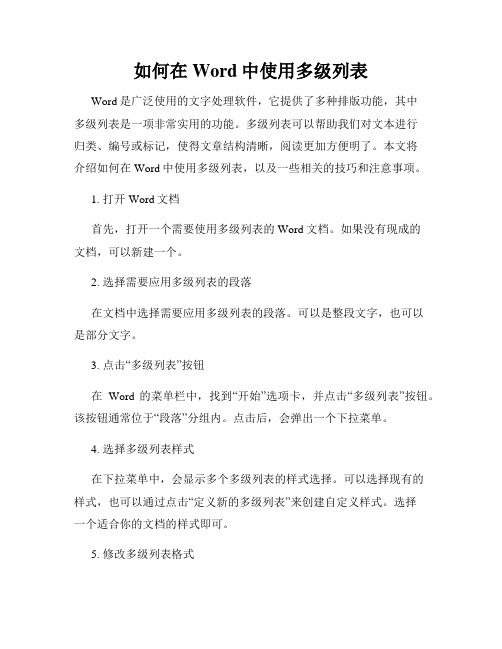
如何在Word中使用多级列表Word是广泛使用的文字处理软件,它提供了多种排版功能,其中多级列表是一项非常实用的功能。
多级列表可以帮助我们对文本进行归类、编号或标记,使得文章结构清晰,阅读更加方便明了。
本文将介绍如何在Word中使用多级列表,以及一些相关的技巧和注意事项。
1. 打开Word文档首先,打开一个需要使用多级列表的Word文档。
如果没有现成的文档,可以新建一个。
2. 选择需要应用多级列表的段落在文档中选择需要应用多级列表的段落。
可以是整段文字,也可以是部分文字。
3. 点击“多级列表”按钮在Word的菜单栏中,找到“开始”选项卡,并点击“多级列表”按钮。
该按钮通常位于“段落”分组内。
点击后,会弹出一个下拉菜单。
4. 选择多级列表样式在下拉菜单中,会显示多个多级列表的样式选择。
可以选择现有的样式,也可以通过点击“定义新的多级列表”来创建自定义样式。
选择一个适合你的文档的样式即可。
5. 修改多级列表格式如果需要修改多级列表的格式,比如修改编号的样式、嵌套关系等,可以点击“多级列表”下拉菜单中的“设置多级列表”选项。
在弹出的对话框中,可以进行各种设置和修改。
6. 添加新的多级列表级别有时候,需要在现有的多级列表中添加新的级别,以满足更复杂的文档需求。
在“设置多级列表”对话框中,点击“级别”按钮,可以添加、删除或修改每个级别的设置。
7. 自动更新多级列表当文档中的文本发生变化时,多级列表会自动更新。
如果需要手动更新,可以点击“多级列表”下拉菜单中的“更新列表”选项。
8. 注意事项使用多级列表时,需要注意以下几点:- 合理安排级别:根据文档的逻辑结构,合理安排多级列表的层次关系,避免过多或过少的层次。
- 统一编号样式:保持文档中使用的不同级别的编号风格统一,避免混乱和不一致。
- 慎用多级列表:多级列表适用于需要分层次展示的场景,但并非所有文档都需要使用多级列表。
在普通文本中滥用多级列表会增加编辑和排版的复杂度。
如何在Word文档中插入分栏和分页以及换行和分节符

如何在Word文档中插入分栏和分页以及换行和分节符插入分栏和分页以及换行和分节符是在Word文档中排版和布局的重要技巧。
通过合理使用这些功能,可以使文档内容更加清晰、易读,并且方便日后的编辑和修改。
下面,将为您详细介绍如何在Word文档中插入分栏和分页以及换行和分节符。
一、插入分栏在Word文档中插入分栏可以将文本内容分成多列,适用于报纸、杂志、简历等需要多列排版的场合。
操作如下:1. 打开Word文档,将光标放置在要设置分栏的位置。
2. 点击页面布局(Layout)选项卡上的“分栏”按钮,弹出下拉菜单。
3. 在下拉菜单中,可以选择1到多列分栏的样式,也可以通过“更多列数”选项来自定义分栏数目和宽度。
4. 选择合适的分栏样式后,即可看到文档内容按照设置的分栏方式进行排版。
二、插入分页在Word文档中插入分页可以将文本内容分隔成多个页面,适用于需要分节处理的情况。
操作如下:1. 将光标放置在要插入分页的位置。
2. 点击页面布局(Layout)选项卡上的“分页符”按钮,即可在光标位置插入一个分页符。
3. 分页后的内容将自动排到新的一页上。
三、换行换行可以在同一页内换行继续输入内容,适用于需要段落间的换行分隔的情况。
操作如下:1. 将光标放置在要进行换行的位置。
2. 按下“Enter”键即可完成换行操作。
四、插入分节符插入分节符可以对Word文档进行分节,每个节可以有不同的页眉页脚、页面布局、页码等设置,适用于需要对文档的不同部分进行不同设置的情况。
操作如下:1. 将光标放置在要插入分节符的位置。
2. 点击页面布局(Layout)选项卡上的“分节符”按钮,弹出下拉菜单。
3. 在下拉菜单中,可以选择插入分节符的方式,如插入连续分节符、下一页分节符、偶数页或奇数页分节符、分节符后自定义页面布局等。
4. 选择合适的分节符方式后,即可在光标位置插入分节符。
通过以上的操作,您可以灵活地进行Word文档的排版和布局,插入分栏和分页、换行和分节符等功能可以帮助您更好地控制文档格式,使之符合您的要求。
在word中如何创建下拉列表
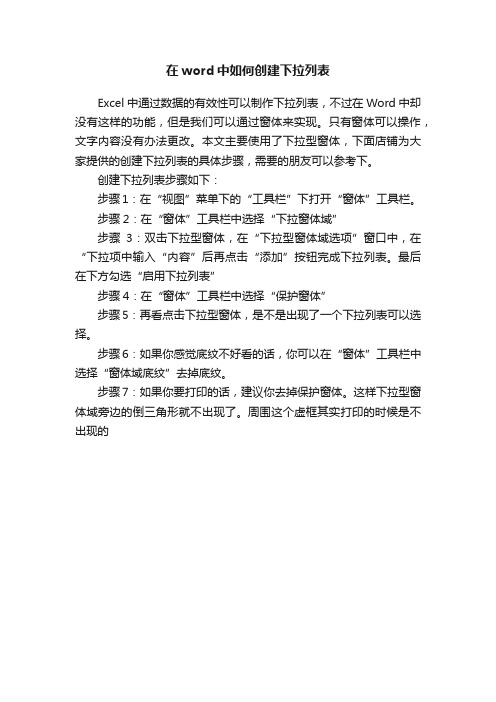
在word中如何创建下拉列表
Excel中通过数据的有效性可以制作下拉列表,不过在Word中却没有这样的功能,但是我们可以通过窗体来实现。
只有窗体可以操作,文字内容没有办法更改。
本文主要使用了下拉型窗体,下面店铺为大家提供的创建下拉列表的具体步骤,需要的朋友可以参考下。
创建下拉列表步骤如下:
步骤1:在“视图”菜单下的“工具栏”下打开“窗体”工具栏。
步骤2:在“窗体”工具栏中选择“下拉窗体域”
步骤3:双击下拉型窗体,在“下拉型窗体域选项”窗口中,在“下拉项中输入“内容”后再点击“添加”按钮完成下拉列表。
最后在下方勾选“启用下拉列表”
步骤4:在“窗体”工具栏中选择“保护窗体”
步骤5:再看点击下拉型窗体,是不是出现了一个下拉列表可以选择。
步骤6:如果你感觉底纹不好看的话,你可以在“窗体”工具栏中选择“窗体域底纹”去掉底纹。
步骤7:如果你要打印的话,建议你去掉保护窗体。
这样下拉型窗体域旁边的倒三角形就不出现了。
周围这个虚框其实打印的时候是不出现的。
如何在Word中自动编号和创建目录
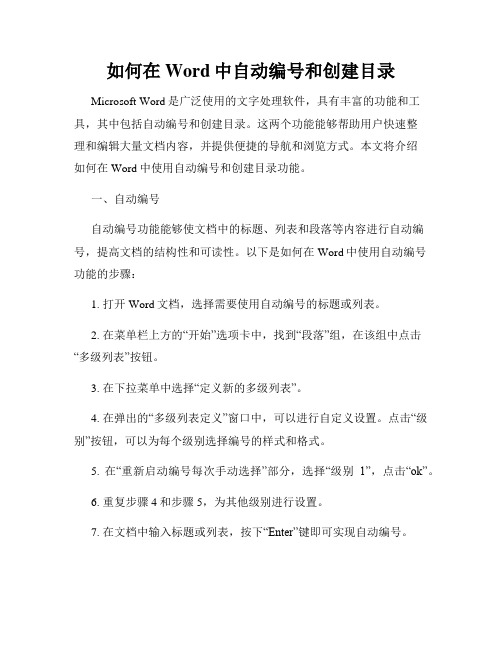
如何在Word中自动编号和创建目录Microsoft Word是广泛使用的文字处理软件,具有丰富的功能和工具,其中包括自动编号和创建目录。
这两个功能能够帮助用户快速整理和编辑大量文档内容,并提供便捷的导航和浏览方式。
本文将介绍如何在Word中使用自动编号和创建目录功能。
一、自动编号自动编号功能能够使文档中的标题、列表和段落等内容进行自动编号,提高文档的结构性和可读性。
以下是如何在Word中使用自动编号功能的步骤:1. 打开Word文档,选择需要使用自动编号的标题或列表。
2. 在菜单栏上方的“开始”选项卡中,找到“段落”组,在该组中点击“多级列表”按钮。
3. 在下拉菜单中选择“定义新的多级列表”。
4. 在弹出的“多级列表定义”窗口中,可以进行自定义设置。
点击“级别”按钮,可以为每个级别选择编号的样式和格式。
5. 在“重新启动编号每次手动选择”部分,选择“级别1”,点击“ok”。
6. 重复步骤4和步骤5,为其他级别进行设置。
7. 在文档中输入标题或列表,按下“Enter”键即可实现自动编号。
8. 如需修改编号格式或样式,可重复步骤2至步骤6,并进行相应设置。
二、创建目录创建目录功能能够自动生成文档中标题和章节的目录,并提供快速导航和定位功能。
以下是如何在Word中创建目录的步骤:1. 打开Word文档,确保标题和章节的样式已经设置为相应的格式。
2. 在文档中的目录所在位置,将光标放在此处。
3. 在菜单栏上方的“引用”选项卡中,找到“目录”组,在该组中点击“目录”按钮。
4. 在下拉菜单中选择“自动目录1”。
5. 目录将自动生成在文档中的光标位置。
6. 在文档中插入标题和章节时,确保使用正确的样式,并按照相应层级进行设置。
7. 若有内容变动或需要更新目录,右击目录部分,选择“更新域”。
8. 在弹出的窗口中,可以选择更新目录的范围和样式,点击“ok”即可更新目录。
总结:通过使用自动编号和创建目录功能,用户可以更加高效地管理和编辑Word文档中的大量内容。
Word中如何设置页面横向和纵向排列

Word中如何设置页面横向和纵向排列在Word中,我们可以轻松设置页面的横向(横式)和纵向(纵式)排列,以适应不同的文档需求。
下面将介绍如何在Word中进行设置。
1. 打开Word文档。
2. 在顶部菜单栏中选择“页面布局”选项卡。
3. 在“页面布局”选项卡中,你可以看到一个“页面设置”区域。
在该区域内,点击“方向”下拉菜单。
4. 在“方向”下拉菜单中,可以选择“纵向”或者“横向”选项。
点击“纵向”即选择纵向排列,点击“横向”即选择横向排列。
5. 选择完毕后,Word会自动根据你的选择改变页面的排列方式。
如果选择了“纵向”,页面将竖直排列;如果选择了“横向”,页面将水平排列。
值得注意的是,纵向排列(默认设置)适用于大部分文档,而横向排列常用于制作横幅、海报、演示文稿等需要横向展示的文件。
使用页面横向和纵向排列功能时,还需要注意一些与排版相关的设置。
1. 边距设置:你可能需要根据文档的需要,调整页面的边距。
在“页面布局”选项卡的“页面设置”区域内,点击“边距”按钮,可以设置页面的上、下、左、右边距。
2. 页面大小:同样在“页面设置”区域内,点击“大小”按钮,可以设置页面的大小。
常用的页面大小包括A4、A3等,你可以根据具体需求进行选择。
3. 另存为PDF:如果需要将设置好的横向或纵向页面保存为PDF 格式,可以点击“文件”选项卡,选择“另存为”->“PDF”格式,从而保存为PDF文件。
总的来说,通过Word中的页面布局功能,我们可以灵活地设置页面的横向和纵向排列,以满足不同文档的需求。
希望以上介绍对你有所帮助!。
如何在Word中使用自动编号和列表
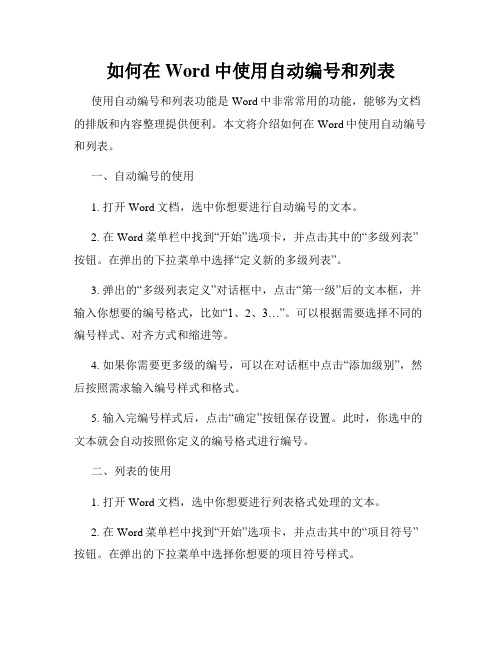
如何在Word中使用自动编号和列表使用自动编号和列表功能是Word中非常常用的功能,能够为文档的排版和内容整理提供便利。
本文将介绍如何在Word中使用自动编号和列表。
一、自动编号的使用1. 打开Word文档,选中你想要进行自动编号的文本。
2. 在Word菜单栏中找到“开始”选项卡,并点击其中的“多级列表”按钮。
在弹出的下拉菜单中选择“定义新的多级列表”。
3. 弹出的“多级列表定义”对话框中,点击“第一级”后的文本框,并输入你想要的编号格式,比如“1、2、3…”。
可以根据需要选择不同的编号样式、对齐方式和缩进等。
4. 如果你需要更多级的编号,可以在对话框中点击“添加级别”,然后按照需求输入编号样式和格式。
5. 输入完编号样式后,点击“确定”按钮保存设置。
此时,你选中的文本就会自动按照你定义的编号格式进行编号。
二、列表的使用1. 打开Word文档,选中你想要进行列表格式处理的文本。
2. 在Word菜单栏中找到“开始”选项卡,并点击其中的“项目符号”按钮。
在弹出的下拉菜单中选择你想要的项目符号样式。
3. 如果你想要更改项目符号的样式,可以点击“定义新的项目符号”按钮。
在弹出的对话框中,可以选择不同的符号样式、对齐方式和缩进等。
4. 输入完符号样式后,点击“确定”按钮保存设置。
此时,你选中的文本就会自动按照你选择的符号样式进行列表格式显示。
三、自动编号和列表的注意事项1. 在使用自动编号和列表功能时,要注意选中的文本是否合适,以免影响排版效果。
2. 可以通过调整缩进和对齐方式来使文本更符合自己的需求。
3. 在使用自动编号和列表时,可以进行多级编号和列表的处理,提高排版的灵活性。
4. 注意在文档编辑过程中,如果需要调整和修改编号或列表格式,可以通过右键单击编号或列表项,并选择相应的操作进行调整。
四、总结使用自动编号和列表功能可以方便地对文档进行编号和列表格式的排版。
通过上述步骤,你可以在Word中灵活运用自动编号和列表功能,使文档内容更加清晰有序,提高阅读体验。
如何在Word中插入的样式

如何在Word中插入的样式如何在Word中插入样式Word作为一款常用的文字处理软件,提供了丰富的样式选择,帮助用户快速美化文档。
本文将介绍如何在Word中插入样式,以及如何自定义样式,提高工作效率。
一、插入Word自带样式Word自带了多种样式供用户选择,以便快速修改文档的外观。
以下是插入样式的步骤:1. 打开Word文档,选中需要应用样式的文本。
2. 在工具栏上方的“样式”组中,可以看到一系列的样式预设,如“标题1”、“正文”、“引用”等。
3. 将光标定位在选中文本上,然后点击所需的样式预设。
4. 文本将立即应用相应的样式,完成插入。
二、修改样式Word的样式不仅可以直接应用,还可以根据个人需求进行修改。
以下是修改样式的步骤:1. 打开Word文档,选中已经应用了样式的文本。
2. 右键点击已选中的文本,然后选择“修改”选项。
3. 在“样式”对话框中,可以修改字体、字号、颜色等样式属性。
4. 修改完成后,点击“确定”按钮。
所有应用该样式的文本都会同步更新。
三、创建个性化样式Word样式库中的预设样式可能无法满足个人需求,此时可以自定义样式。
以下是创建个性化样式的步骤:1. 打开Word文档,选中需要自定义样式的文本。
2. 在“样式”组中,点击“样式”下方的小箭头,打开样式窗格。
3. 在样式窗格中,点击左下角的“新样式”按钮,弹出“新建样式”对话框。
4. 在对话框中,输入样式名称,然后依次设置字体、段落、首行缩进等样式属性。
5. 完成设置后,点击“确定”按钮,新样式将添加到样式库中。
四、应用样式集Word还提供了样式集功能,将多个样式组合成集合,以方便批量应用。
以下是使用样式集的步骤:1. 打开Word文档,选中需要应用样式集的文本。
2. 在“样式”组中,点击“样式集”下拉菜单。
3. 在弹出的样式集列表中,选择所需的样式集。
4. 选中样式集后,所有文本将一次性应用该集合中的样式。
五、应用样式和快速样式Word还提供了“应用样式”和“快速样式”功能,用于实时应用样式并预览效果。
Word中自动目录和交叉引用设置教程

Word中自动目录和交叉引用设置教程一、引言Word是目前最为常用的文档编辑软件之一,其中的自动目录和交叉引用功能可以大大提高文档制作的效率和便利性。
本文将详细介绍如何设置和应用Word中的自动目录和交叉引用功能。
二、自动目录的设置1. 插入目录在Word文档中,首先需要确定目录的位置。
将光标放置在目录应该出现的位置,然后在菜单栏中选择“引用”选项卡中的“目录”下拉菜单。
在下拉菜单中,选择适当的目录样式,Word会自动插入一个基本目录。
2. 设置标题样式在Word中,只有使用了标题样式的内容才会出现在目录中。
因此,在编写文档时,需要使用Word的标题样式(如“标题1”、“标题2”等)来定义不同级别的标题。
3. 自定义目录样式Word提供了一些默认的目录样式,但我们也可以根据需要进行自定义。
首先,在目录中右键点击,选择“更新字段”,然后选择“更多选项”。
在弹出的对话框中,我们可以设置目录的样式、层级以及其他属性。
4. 更新目录在文档内容发生改变后,我们需要及时更新目录以保证其准确性。
在目录中右键点击,选择“更新字段”,然后选择“更新整个目录”或“更新页码”。
三、交叉引用的设置1. 设置交叉引用源交叉引用用于在文档中引用其他部分的内容,如章节标题、图表、页码等。
首先,我们需要标记交叉引用的源。
将光标移动到要引用的位置,然后在菜单栏中选择“引用”选项卡中的“交叉引用”下拉菜单,点击“插入交叉引用”。
2. 选择引用类型在弹出的对话框中,我们可以选择需要引用的内容类型,如标题、图表、脚注等。
选择完毕后,我们可以看到相应的内容列表。
3. 添加交叉引用标签在要引用的内容前面插入一个自定义标签,然后点击“插入”。
Word会将该内容与生成的标签连接起来,以便在后续进行引用。
4. 实施交叉引用在文档其他部分引用该内容时,我们需要将光标移至引用位置,然后选择“交叉引用”菜单中的“引用类型”和“引用项”,点击“插入”。
如何在Word中创建自动编号的列表

如何在Word中创建自动编号的列表自动编号是Word中常用的功能之一,可以帮助我们快速创建有序的列表。
在本文中,我们将介绍如何在Word中创建自动编号的列表。
1. 打开Word文档并选择要插入自动编号的位置。
2. 在菜单栏中选择“开始”选项卡,在段落区域找到“编号”按钮。
点击该按钮,弹出一个下拉菜单。
3. 在下拉菜单中,可以选择不同的编号样式。
如果没有符合你需求的样式,可以点击“定义新的多级列表”选项。
4. 在“定义新的多级列表”对话框中,可以自定义编号样式。
首先点击“添加级别”按钮,添加新的列表级别。
5. 在每个级别中,可以设置编号的样式、字符格式和缩进等选项。
选择要使用的编号样式和编号格式,并设置缩进值。
6. 当设置完成后,点击“确定”按钮关闭对话框。
此时,你已经成功创建了一个自定义的多级列表。
7. 接下来,回到文档中的插入位置,按下Enter键开始列表。
Word 会自动为你创建一个编号,并根据你之前设置的样式进行格式化。
8. 如果想在列表中插入子列表,只需按下Tab键缩进即可。
Word 会自动为你创建下一个级别的编号。
9. 如果想结束列表,只需按下Enter键两次即可。
10. 如果想在列表的其他位置插入项目,只需将光标定位到该位置,按下Enter键回车,Word会自动为你插入一个新的编号。
总结:通过以上步骤,我们可以在Word中轻松创建自动编号的列表。
只需要选择合适的编号样式,并按照需要进行自定义设置,就可以方便地创建有序的列表。
这样的功能在撰写文档、报告、论文等场景中非常实用,可以提高工作效率和文档的整洁程度。
希望本文对你在Word中创建自动编号的列表有所帮助。
- 1、下载文档前请自行甄别文档内容的完整性,平台不提供额外的编辑、内容补充、找答案等附加服务。
- 2、"仅部分预览"的文档,不可在线预览部分如存在完整性等问题,可反馈申请退款(可完整预览的文档不适用该条件!)。
- 3、如文档侵犯您的权益,请联系客服反馈,我们会尽快为您处理(人工客服工作时间:9:00-18:30)。
如何在Word中制作下拉菜单
如何在Word中制作下拉菜单?
例如在一个人员统计表中,有序号、姓名、性别、职称、工作年限等几项,其中职称一栏有技工、工程师、助理工程师、高级工程师四项,是重复输入的
,可以利用Word提供的下拉型窗体域实现表格内容的选择录入。
具体设置步骤如下:(1)首先在Word中根据需要设计好表格,将固定不变的内容输入到表格中。
(2)将鼠标移到指定位置(例如“职称”下面的单元格),单击“视图→工具栏→窗体”命令,弹出“窗体”工具栏,单击“下拉型窗体域”按钮。
小提示:单元格中插入窗体域后,会显示出灰色底纹,在按下“窗体域底纹”按钮时会显示阴影。
该窗体域底纹只在屏幕上显示,用于提醒用户该域的具体位置,这些效果并不会被打印出来。
(3)双击单元格中的窗体域底纹,弹出“下拉型窗体域选项”对话框。
在“下拉项”文本框内输入需要添加的第一个列表项,并单击“添加”按钮进行添加。
依法输入其余列表项,待所有列表项添加完毕后,可以通过“↑、↓”方向按钮改变列表项的排列顺序。
(4)勾选“启用下拉列表”复选框,单击“确定”按钮,完成一个单元格的下拉型窗体域的设置。
小技巧:可将其余使用同样窗体域的单元格全部选中,然后通过复制、粘贴的方法一次性插入。
(5)在所有下拉型窗体域完成插入之后,单击“窗体”工具栏上的锁状“保护窗体”按钮(这样除了含有窗体域的单元格外,表格的其它地方都无法进行修改),在需要录入同一内容的任一窗体域单元格上单击鼠标,单击其右侧出现的下拉三角图标,从弹出下拉列表中选择需要录入的内容。
全部选择好后,再次单击“保护窗体”按钮解除锁定。
